可能很多使用 iPhone 的小伙伴都曾经遇到过在嘈杂的环境中(例如车站、酒吧和工厂车间等)因为听不到铃声而漏接电话或者错过新信息的情况,如果那个电话或信息很重要的话可能就会耽误大事。其实 iPhone 手机在有电话或新信息到来时除了可以声音/震动提醒外还可以启用视觉提醒,例如我们可以设置 iPhone 使用背面的 LED 灯闪烁来提醒我们有电话或新信息到来,这个功能对于不想错过 iPhone 上任何通知的人或者听力减退的老人甚或听障人士显得非常有用。
在 iPhone上启用 LED 闪烁提醒的操作方法如下:
1、轻点主屏幕“设置” App ,上滑找到并轻点“辅助功能”。
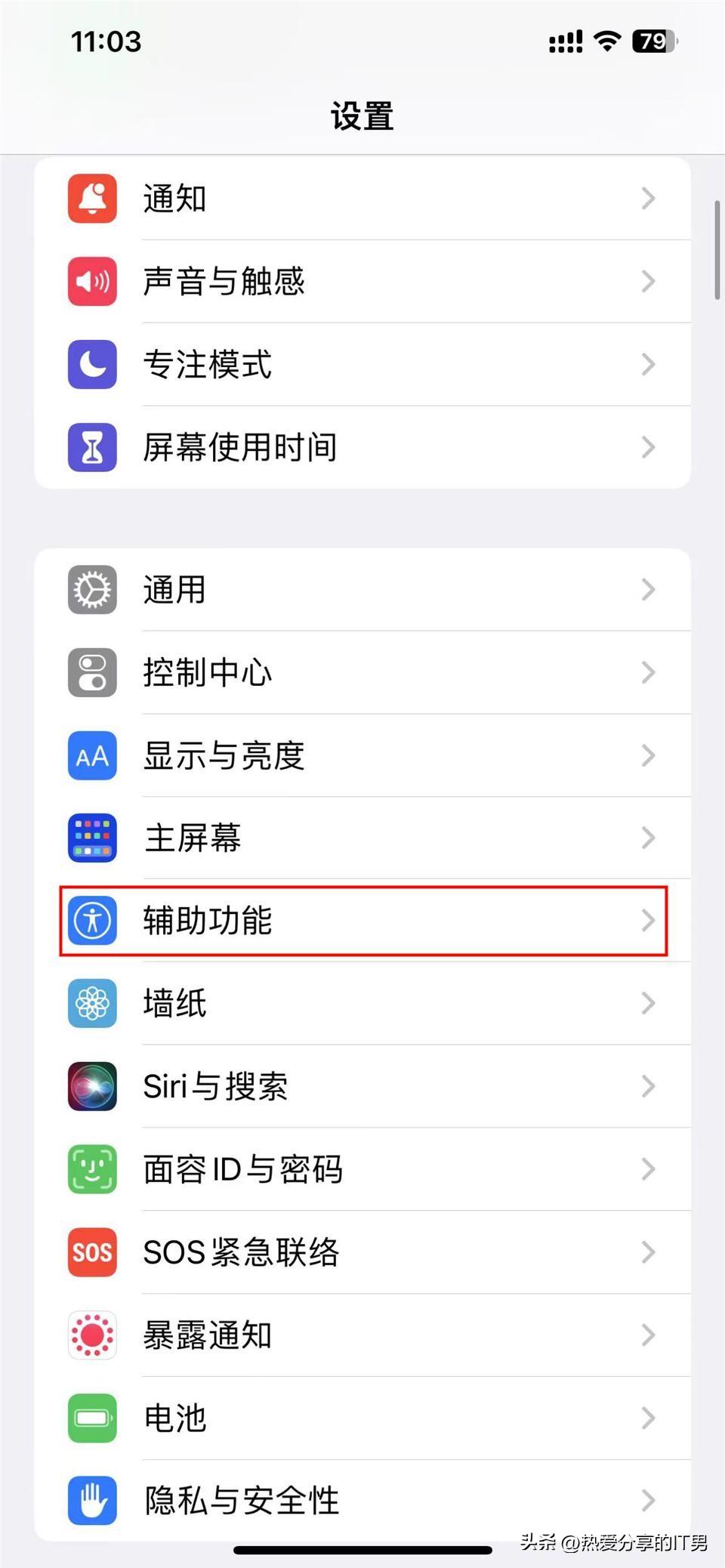
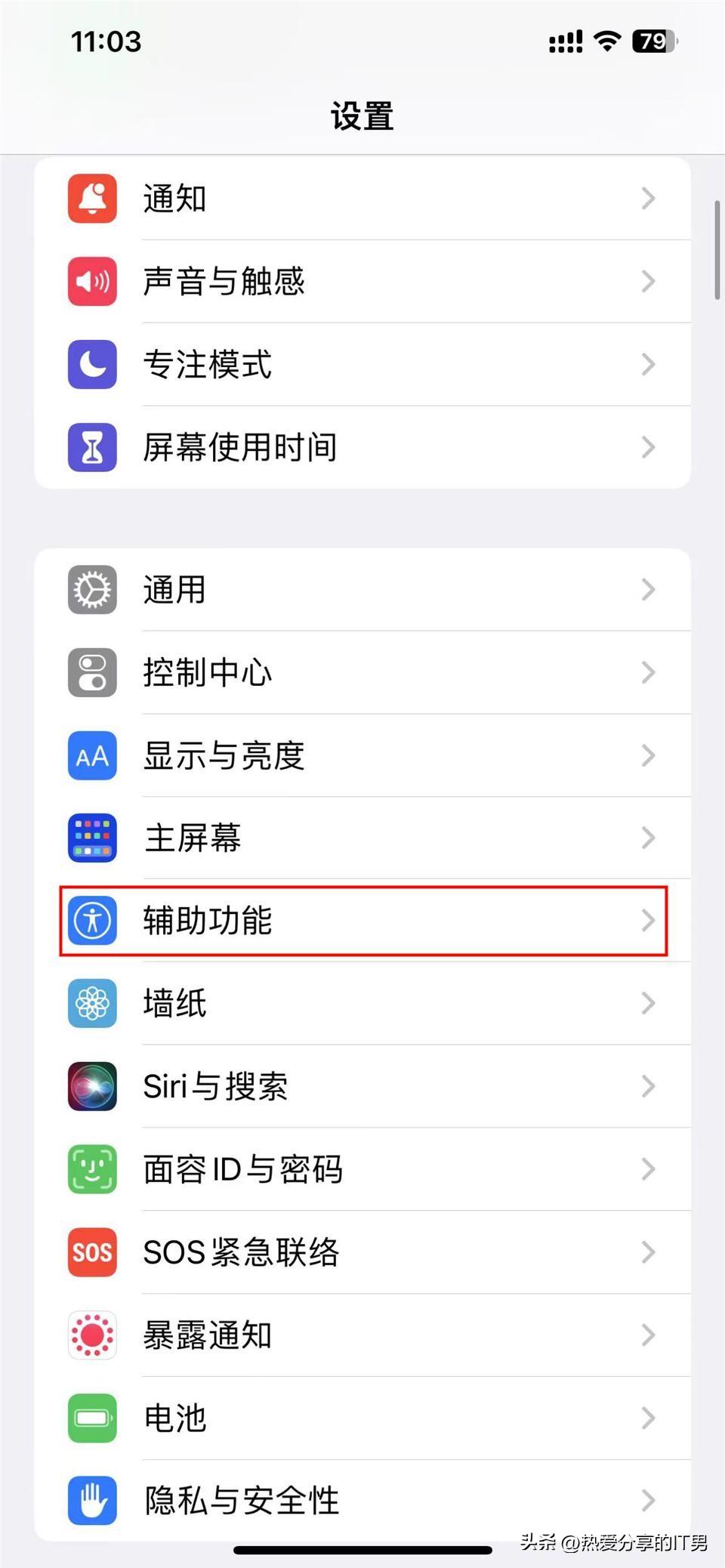
2、在“辅助功能”屏幕,上滑找到并轻点“音频/视觉”。
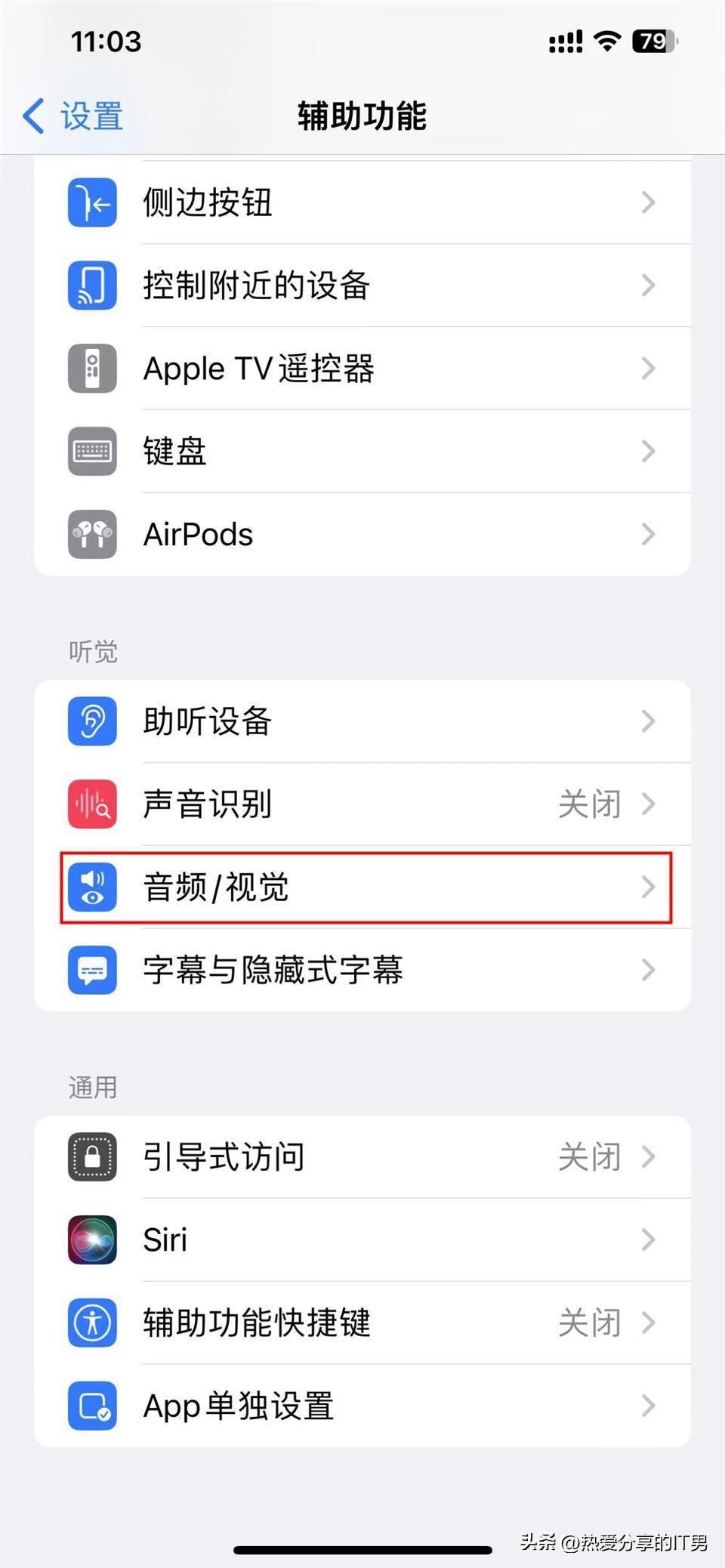
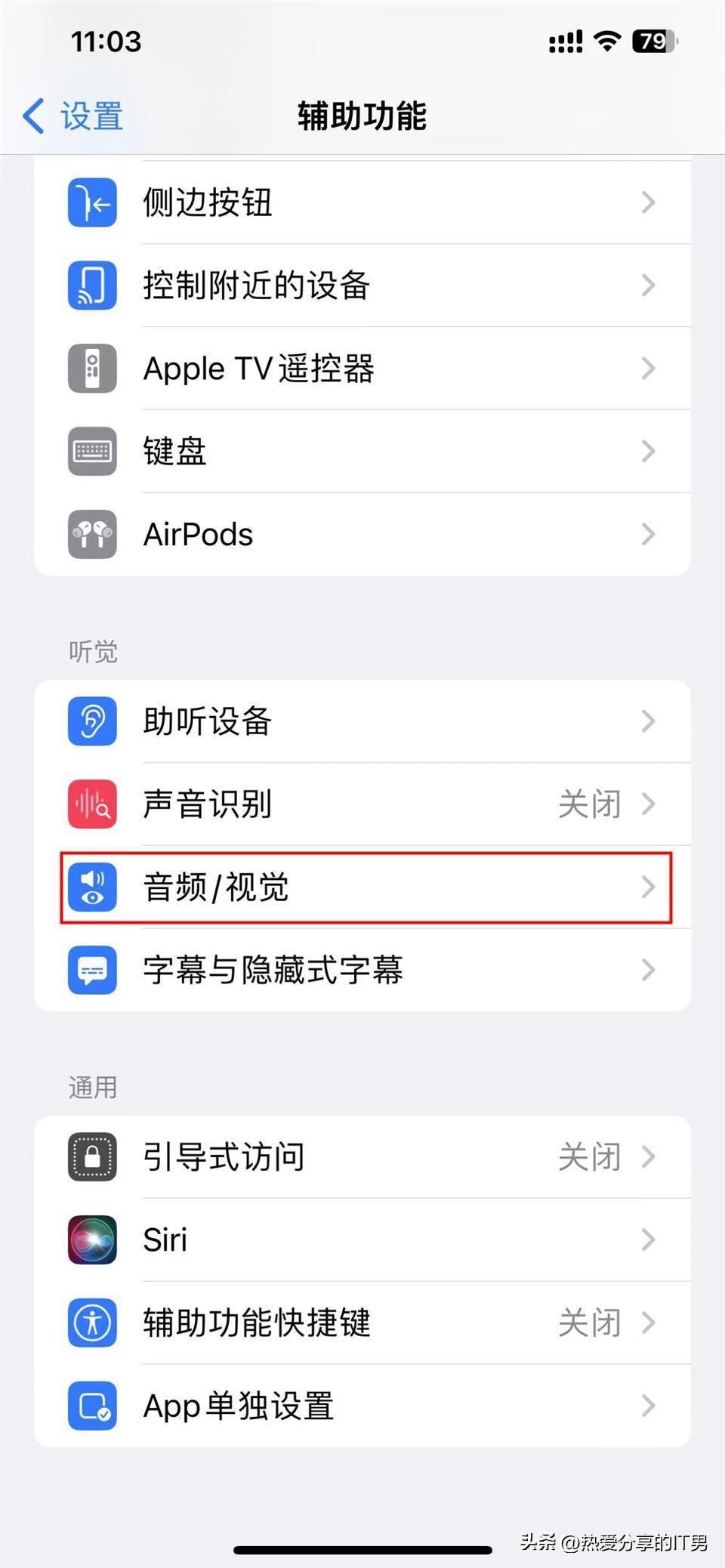
3、在“音频/视觉”设置屏幕,在最底部找到并轻点“LED闪烁以示提醒”。
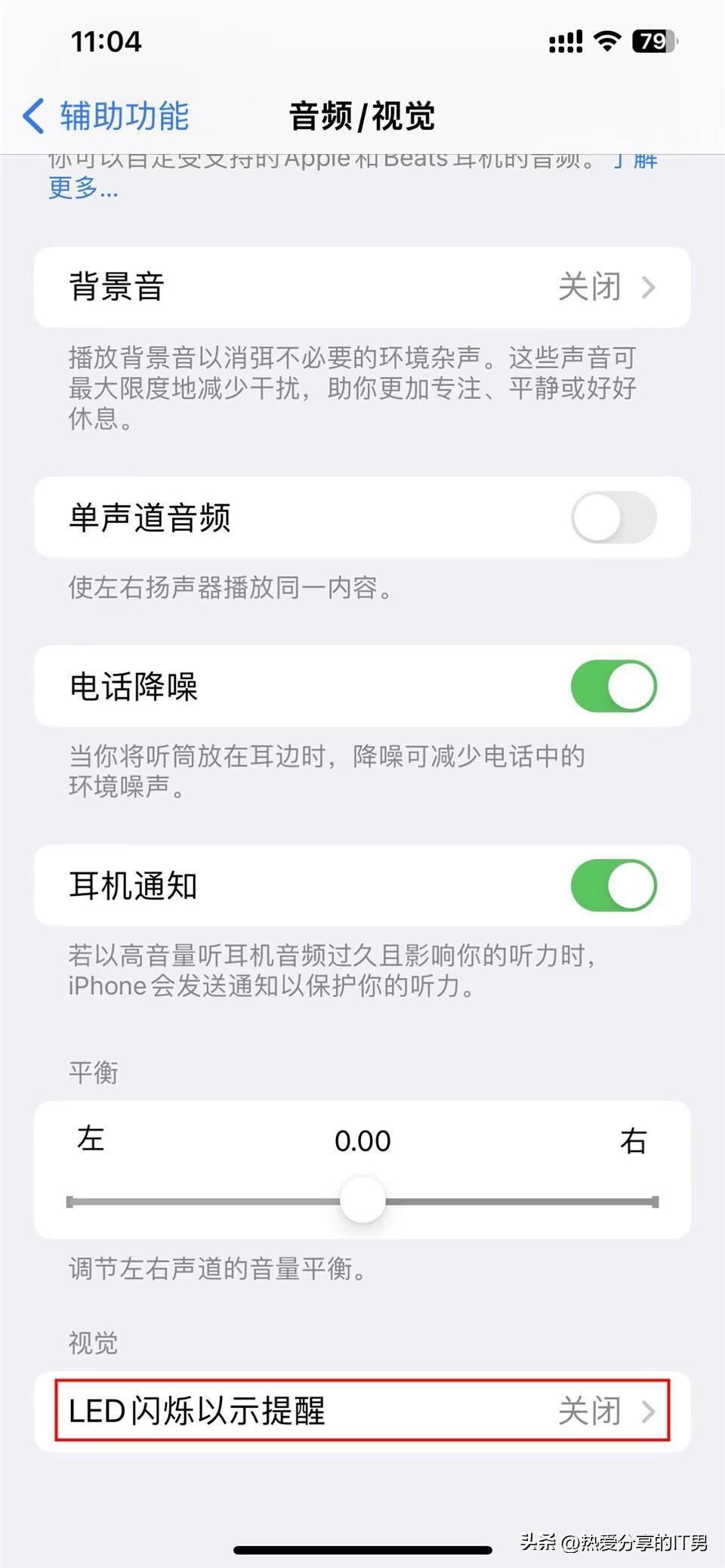
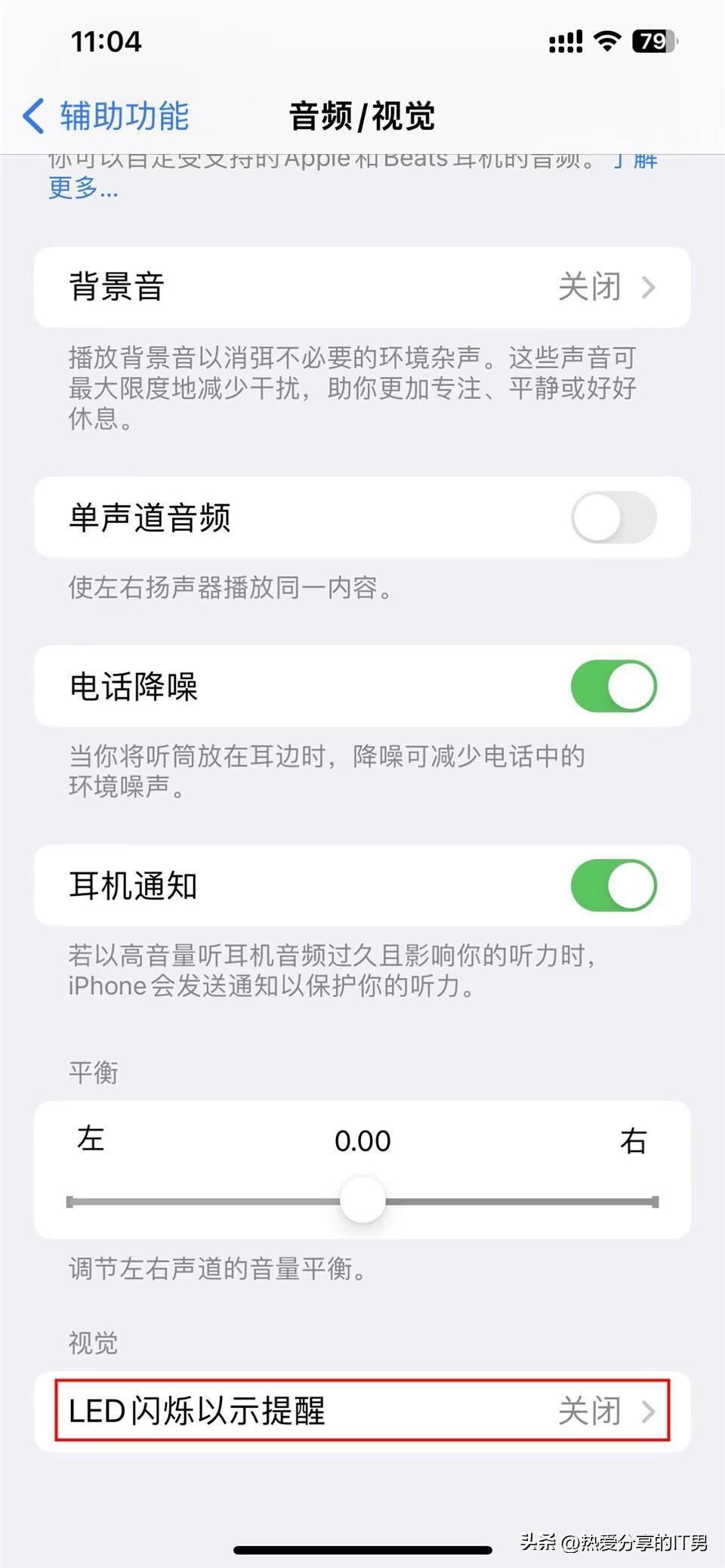
4、在“LED闪烁以示提醒”设置屏幕,轻点“LED闪烁以示提醒”、“解锁时闪烁”和“静音模式下闪烁”右边的三个开关以切换到绿色打开状态。
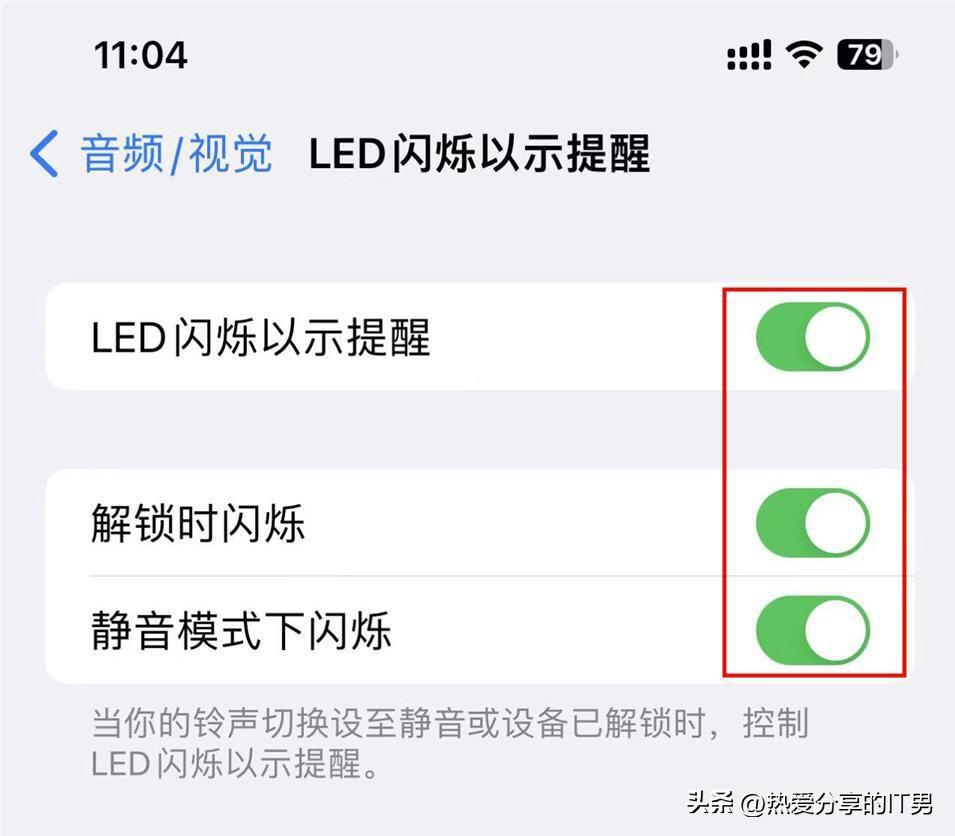
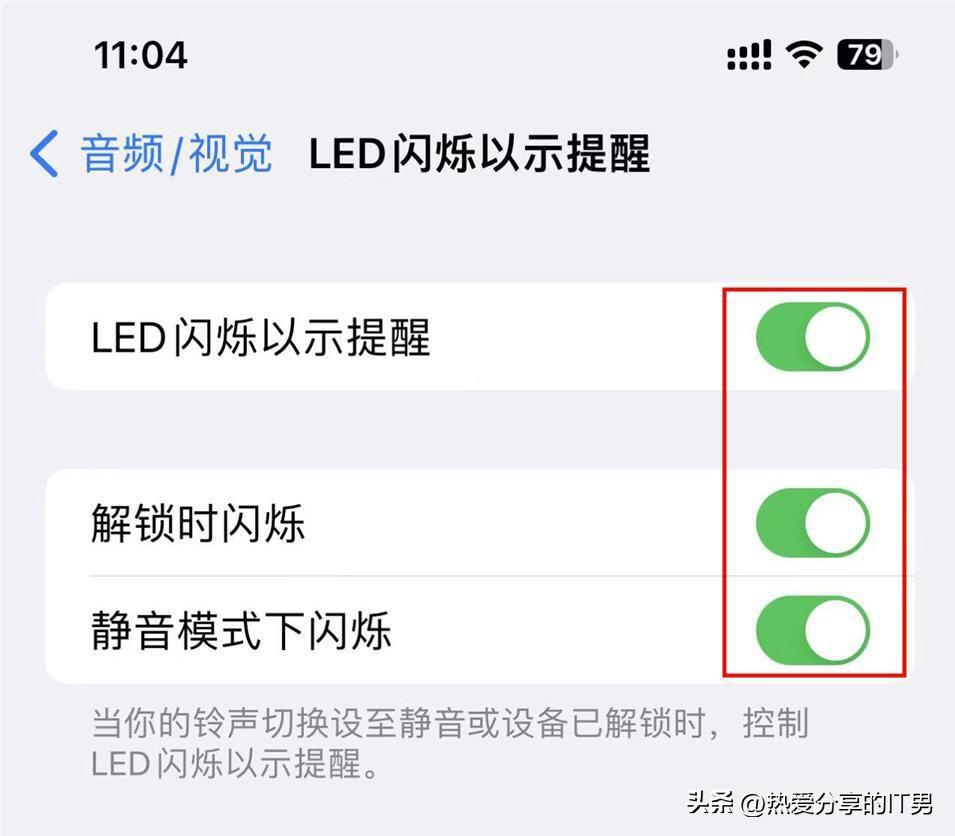
5、以上设置完成后,手机上所有调用系统通知的 App 都能通过LED闪烁来提醒我们有新消息进来了,当然前提是我们要保证各个 App 都要在各自的权限设置中打开“锁定屏幕”或“横幅”通知提醒。
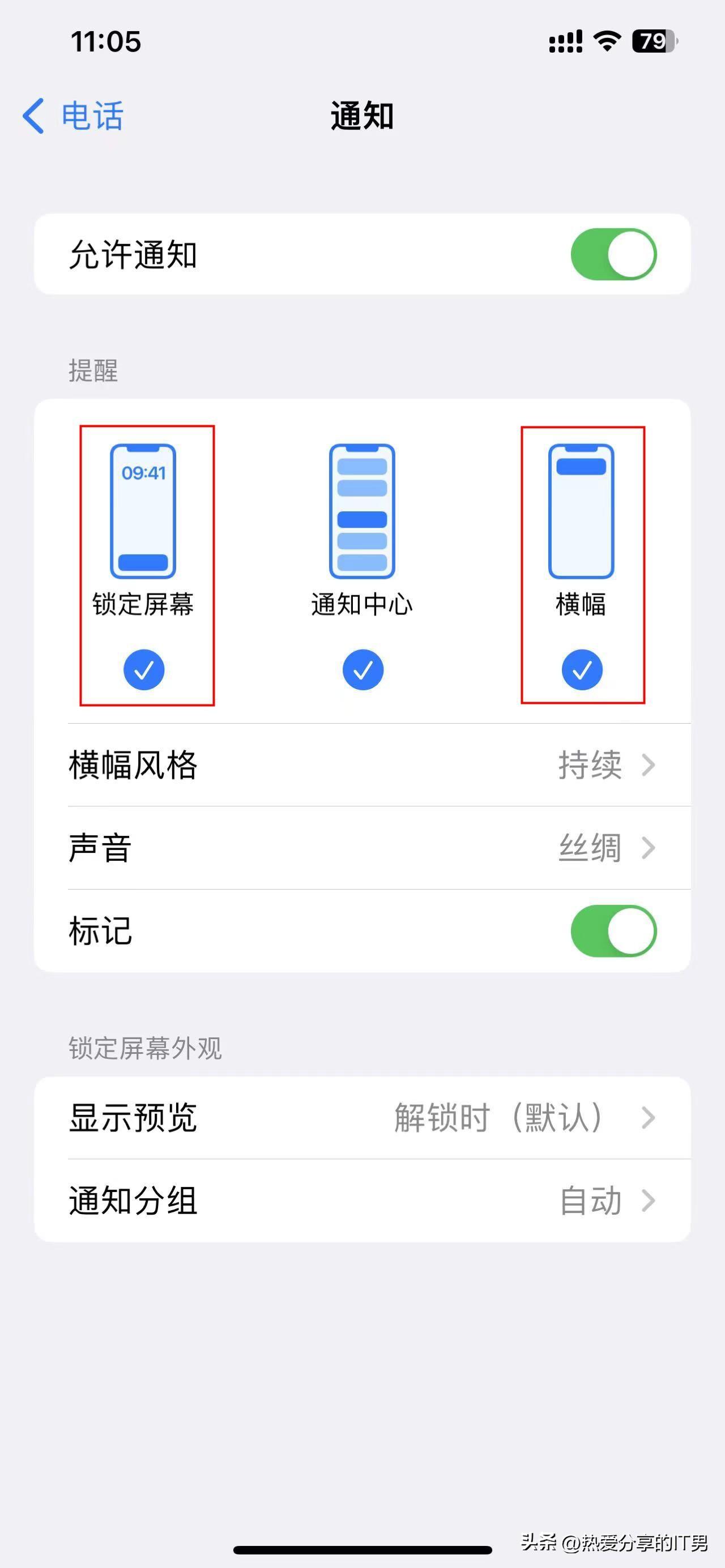
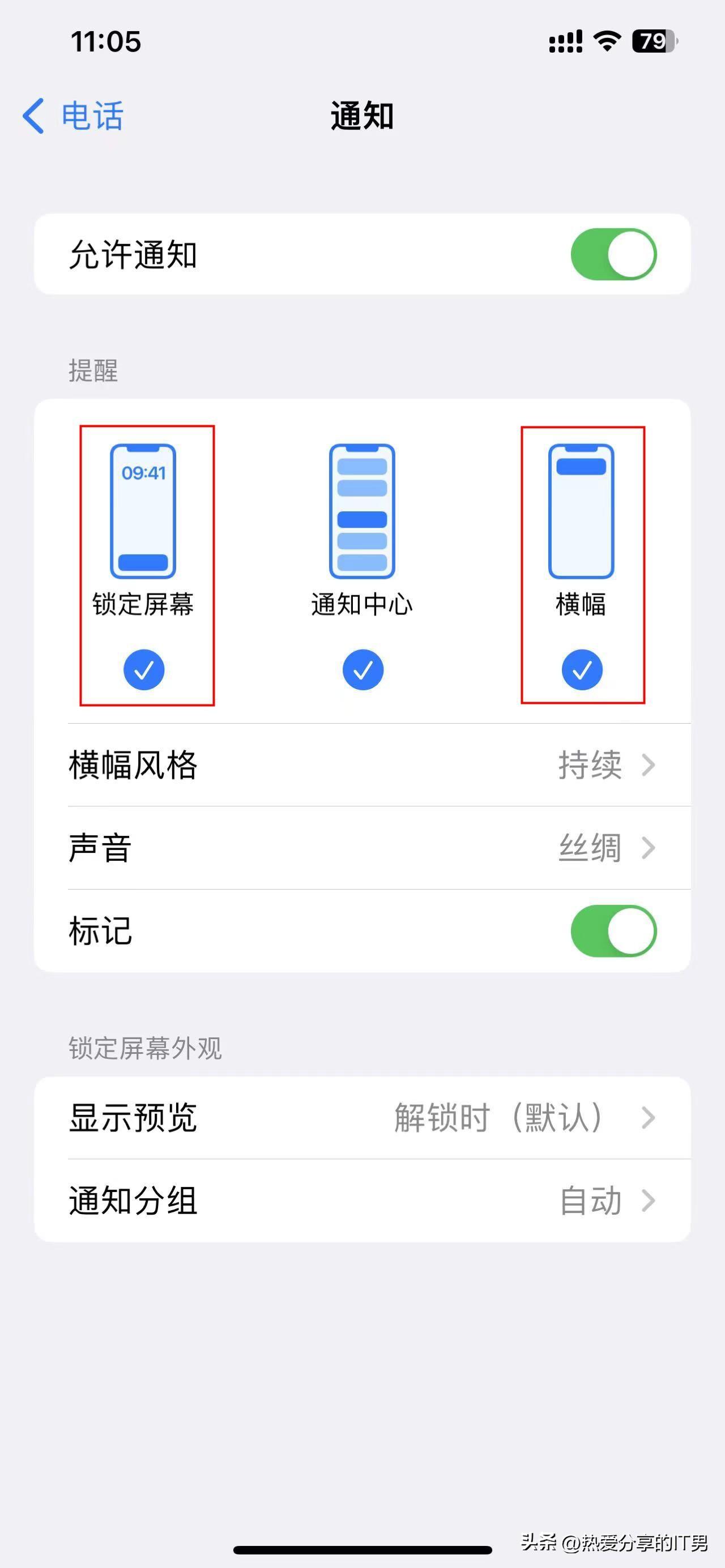
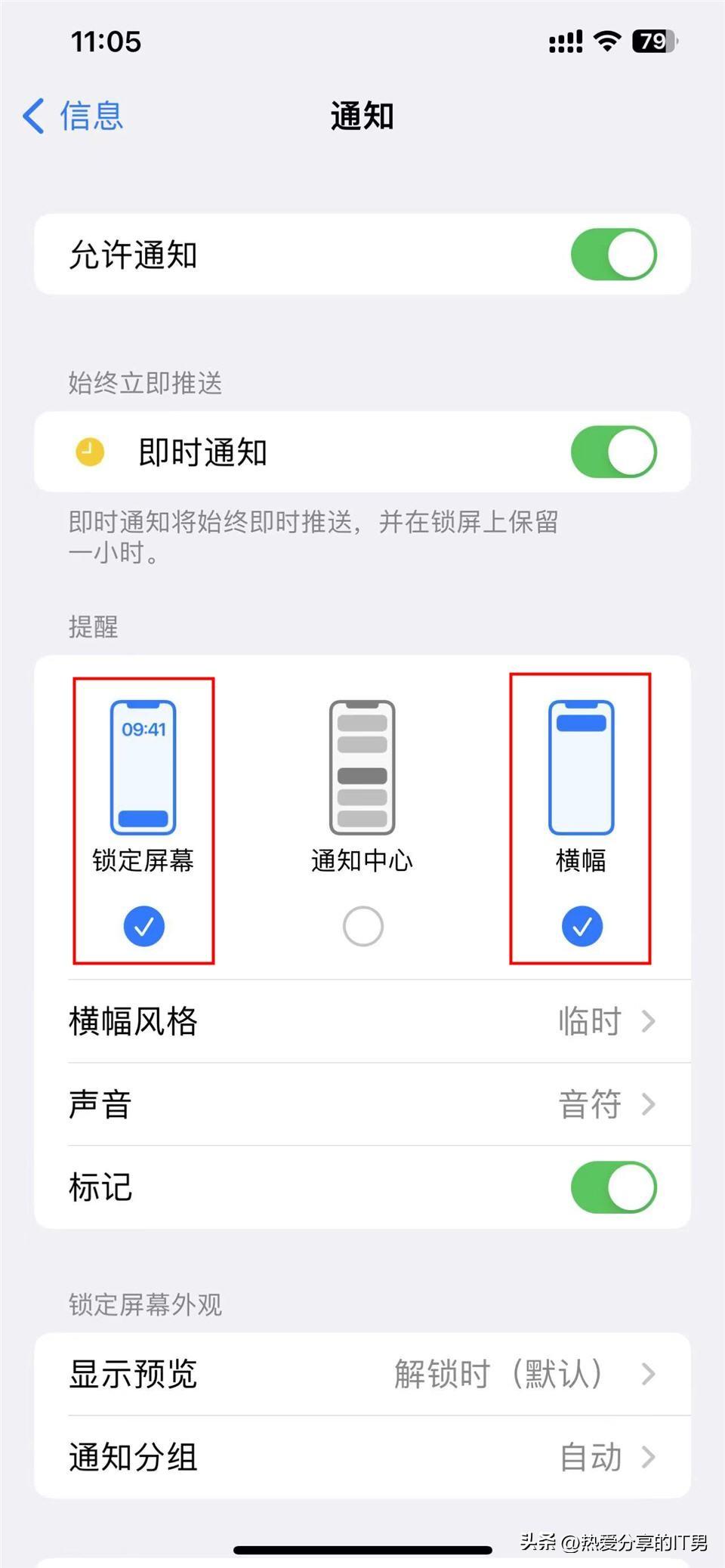
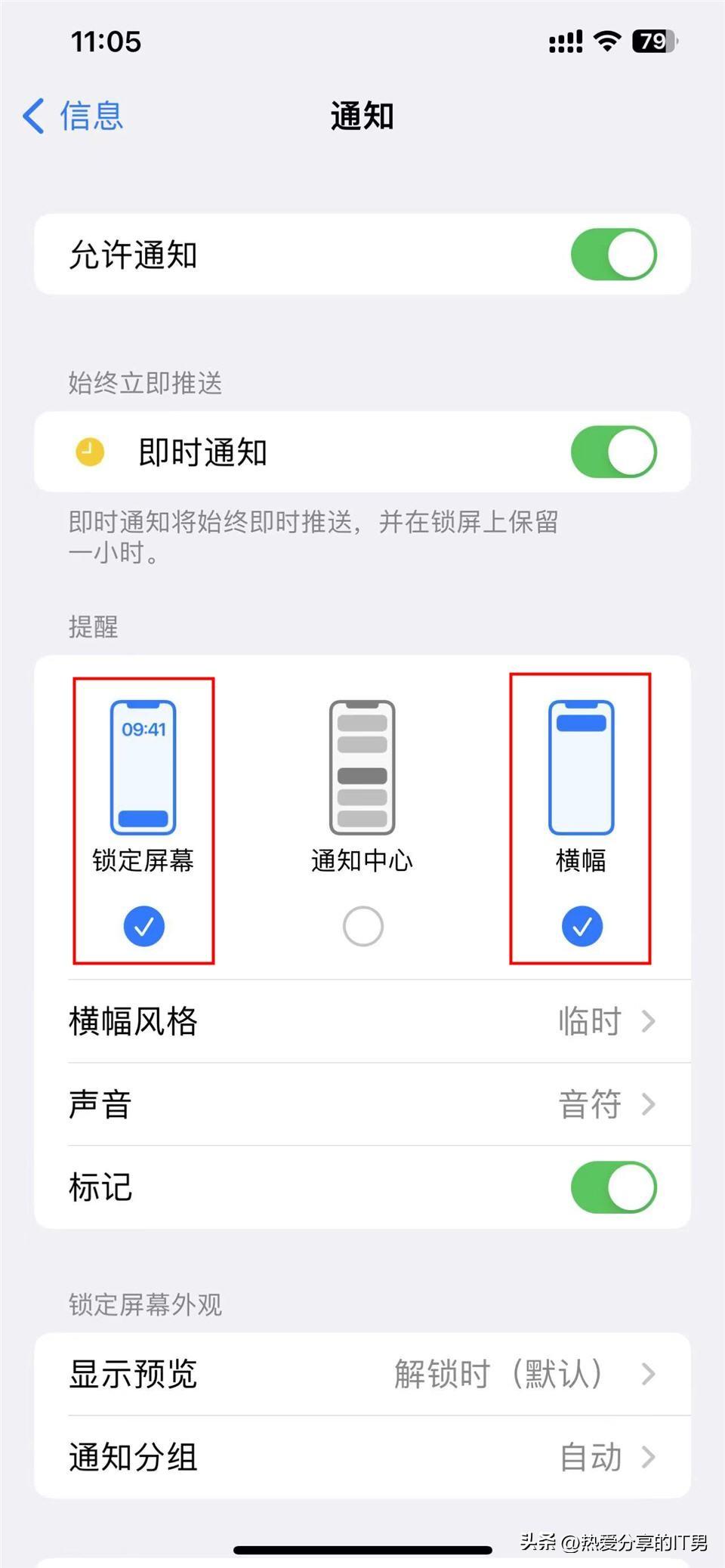
不同的消息进来时LED闪烁方式会有区别,例如有新来电时 LED 会一直闪烁提醒,直到我们对来电进行处理(接听、拒接或者静音)或对方挂断,而在收到短信息、微信文字信息或微信音/视频通话邀请时,LED 则是以快速闪烁2次来提醒,其它 App 的消息提醒(例如邮件、提醒事项等)也大多是以快速闪烁2次来提醒的。
ok,这篇文章到这里就结束了哈,希望更多的新手朋友可以得到帮助,看完了,觉得这篇苹果11来电闪光灯怎么设置「推荐设置iphone11来电闪光灯步骤」写的还不错的话,别忘了点个赞哈!





